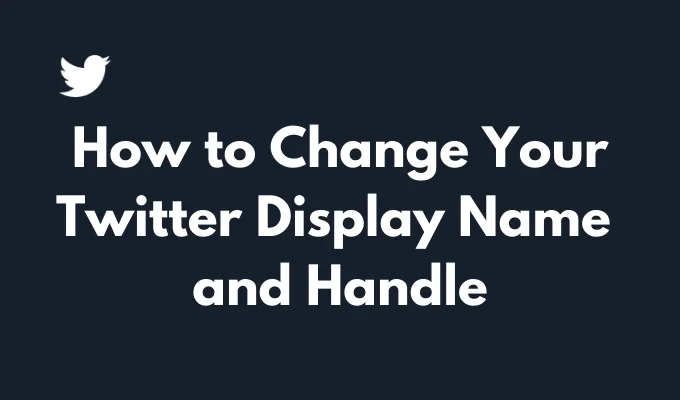Trên Twitter, bạn có hai cách để xác định chính mình: bằng tay cầm Twitter và tên hiển thị. Nếu bạn không cảm thấy tên người dùng (hoặc tay cầm) Twitter phù hợp với mình nữa, đừng vội xóa tài khoản Twitter và tạo một tài khoản mới. Bạn chỉ có thể thay đổi tay cầm Twitter, cũng như tên hiển thị Twitter của mình bất kỳ lúc nào.
Ngay cả khi bạn đang nghĩ đến việc loại bỏ tài khoản Twitter của mình, bạn vẫn nên thay đổi tên người dùng trước khi thực hiện. Có thể thay đổi thông tin người dùng Twitter của bạn thông qua cài đặt tài khoản của bạn. Đây là cách thực hiện trên cả ứng dụng Twitter trên máy tính để bàn và thiết bị di động.
Nội dung bài viết
Nơi để Tìm Tên Hiển thị trên Twitter của Bạn và Xử lý
Tay cầm Twitter của bạn (còn được gọi là tên người dùng của bạn) là tên được liên kết với tài khoản Twitter của bạn. Đó là tên mà người khác sử dụng để tìm tài khoản của bạn, gắn thẻ bạn trong các bài đăng và gửi tin nhắn trực tiếp đến bạn trên Twitter.
Để tìm tay cầm Twitter của bạn, hãy đăng nhập vào tài khoản Twitter của bạn và mở trang hồ sơ của bạn. Tay cầm của bạn là tên bắt đầu bằng ký hiệu @, ngay dưới ảnh hồ sơ của bạn.

Một phần khác của thông tin tài khoản mà bạn có thể muốn thay đổi là tên hiển thị của bạn. Đó là tên được hiển thị ngay trên tay cầm Twitter của bạn. Sự khác biệt giữa tay cầm Twitter và tên hiển thị của bạn là mặc dù tên hiển thị của bạn có thể giống với những người dùng Twitter khác, nhưng tay cầm của bạn là duy nhất cho tài khoản Twitter của bạn. Không giống như tay cầm của bạn, tên hiển thị của bạn trên Twitter có thể dài tối đa 50 ký tự.
Tại sao lại thay đổi tên hoặc xử lý hiển thị trên Twitter của bạn
Bạn có thể thay đổi cả tên điều khiển Twitter và tên hiển thị của mình bao nhiêu lần tùy thích, nhưng tại sao lại phải làm điều đó ngay từ đầu?
Lý do đầu tiên và rõ ràng nhất là bạn có thể không cảm thấy như tên người dùng của mình phù hợp với bạn nữa. Nếu bạn sở hữu cùng một tài khoản Twitter trong nhiều năm, bạn có thể muốn thay đổi tên người dùng của mình thành một cái gì đó phù hợp hơn.
Bạn cũng nên thay đổi xử lý Twitter của mình trước khi xóa tài khoản Twitter của mình. Đặc biệt nếu bạn tin rằng có khả năng bạn sẽ thay đổi ý định rời khỏi nền tảng. Khi bạn tạo một tài khoản mới trên Twitter, bạn có thể muốn sử dụng cùng một email và cùng một xử lý Twitter.
Khi bạn xóa tài khoản của mình, Twitter sẽ vô hiệu tên người dùng và email của bạn, vì vậy bạn sẽ không thể sử dụng lại sau này. Bằng cách thay đổi tên người dùng hiện tại của bạn trên Twitter trước khi xóa tài khoản, bạn sẽ cung cấp tên người dùng ban đầu đó để sử dụng lại trong tương lai.
Việc thay đổi tên hiển thị hoặc tay cầm của bạn sẽ không ảnh hưởng đến tài khoản Twitter của bạn, bao gồm cả những người theo dõi bạn, tin nhắn hoặc câu trả lời của bạn. Sau khi bạn cập nhật tên hiển thị và tên người dùng của mình, thông tin người dùng mới sẽ xuất hiện trên trang hồ sơ của bạn dưới ảnh hồ sơ của bạn.
Cách thay đổi tên hiển thị của bạn trên Twitter
Bạn có thể thay đổi tên hiển thị của mình bất kỳ lúc nào trong cài đặt tài khoản của mình. Các hướng dẫn khác nhau một chút, tùy thuộc vào việc bạn đang sử dụng trình duyệt web hay ứng dụng dành cho thiết bị di động để thực hiện.
Thay đổi tên hiển thị Twitter của bạn trong trình duyệt web của bạn
Để thay đổi tên hiển thị của bạn trên Twitter bằng trình duyệt web, hãy làm theo các bước bên dưới.
- Mở Twitter và đăng nhập vào tài khoản của bạn.

- Ở góc trên bên trái của màn hình, chọn ảnh hồ sơ của bạn để mở trang hồ sơ của bạn.

- Trên trang hồ sơ của bạn, hãy chọn màu xanh lam Chỉnh sửa hồ sơ cái nút.

- Nhập tên hiển thị mới của bạn dưới Tên. Tên hiển thị của bạn không nhất thiết phải là duy nhất cho hồ sơ của bạn và có thể dài tối đa 50 ký tự.
- Lựa chọn Tiết kiệm khi bạn hoàn thành.
Thay đổi Tên hiển thị Twitter của bạn trong Ứng dụng dành cho thiết bị di động
Để thay đổi tên hiển thị của bạn trên Twitter bằng ứng dụng di động, hãy làm theo các bước bên dưới.
- Mở ứng dụng Twitter trên điện thoại thông minh của bạn và đăng nhập vào tài khoản của bạn.

- Mở menu và chọn Hồ sơ (hoặc ảnh hồ sơ của bạn) để truy cập trang hồ sơ của bạn.

- Trên trang hồ sơ của bạn, hãy chọn Chỉnh sửa hồ sơ.

- Nhập tên hiển thị mới của bạn dưới Tên. Các quy tắc tương tự được áp dụng.
- Sau khi bạn hoàn thành, hãy chọn Tiết kiệm.
Thay đổi tên hiển thị của bạn trên Twitter không thay đổi tên người dùng (hoặc tay cầm) Twitter của bạn. Nếu bạn muốn thay đổi cả hai, bạn sẽ phải thực hiện riêng.
Cách thay đổi xử lý Twitter của bạn
Quá trình thay đổi trình điều khiển Twitter của bạn cũng dễ dàng và nhanh chóng như thay đổi tên hiển thị của bạn. Bạn có thể thay đổi tay cầm Twitter của mình bằng cả trình duyệt web hoặc ứng dụng trên điện thoại thông minh của bạn.
Thay đổi xử lý Twitter của bạn bằng trình duyệt web của bạn
Để thay đổi tên người dùng của bạn trên Twitter trong trình duyệt web, hãy làm theo các bước bên dưới.
- Mở Twitter và đăng nhập vào tài khoản của bạn.

- Từ menu bên trái, hãy chọn More > Settings và quyền riêng tư.

- Lần theo đường đi Tài khoản của bạn > Thông tin tài khoản. Sau đó Twitter sẽ yêu cầu bạn xác nhận mật khẩu của mình để tiếp tục.

- Lựa chọn tên tài khoản và nhập một tay cầm mới vào hộp.
- Lựa chọn Tiết kiệm sau khi bạn hoàn thành.
Thay đổi cách xử lý Twitter của bạn bằng ứng dụng dành cho thiết bị di động
Để thay đổi tên người dùng của bạn trên Twitter bằng ứng dụng di động, hãy làm theo các bước bên dưới.
- Mở ứng dụng Twitter trên điện thoại thông minh của bạn và đăng nhập vào tài khoản của bạn.

- Mở menu và chọn Settings và quyền riêng tư.

- Trên trang tiếp theo, hãy chọn Tài khoản.

- Lựa chọn tên tài khoản và nhập tay cầm mới của bạn thay vì tay cầm hiện tại.
- Lựa chọn Làm xong khi bạn hoàn thành.
Mặc dù tay cầm Twitter của bạn phải là duy nhất, nó không nhất thiết phải là một phiên bản của tên bạn. Nó có thể là bất cứ thứ gì bạn thích, từ biệt hiệu bạn có ở trường, đến một tập hợp số và ký tự ngẫu nhiên.
Một điều quan trọng cần nhớ ở đây là nếu bạn có tài khoản đã được xác minh trên Twitter, việc thay đổi điều khiển sẽ khiến bạn mất huy hiệu xác minh và bạn sẽ phải thực hiện lại quá trình xác minh.
Thay đổi giao diện Twitter của bạn để phù hợp với nhu cầu của bạn hơn
Thay đổi tên và xử lý Twitter của bạn có thể giúp bạn ẩn danh hơn khi trực tuyến. Ngoài ra, nó có thể giúp bạn làm cho thương hiệu cá nhân của mình dễ nhận biết hơn trên Twitter.
Nếu bạn không muốn để những người theo dõi mình trong bóng tối, hãy đảm bảo thông báo cho họ khi thay đổi tên người dùng của bạn, vì họ sẽ không nhận được bất kỳ thông báo nào từ Twitter về việc thay đổi tên của bạn.
Bạn đã bao giờ phải thay đổi tên điều khiển hoặc tên hiển thị Twitter của mình trước đây chưa? Lý do cho những thay đổi này là gì? Chia sẻ trải nghiệm Twitter của bạn với chúng tôi trong phần bình luận bên dưới.